Avec Adobe Spark, il n'a jamais été aussi facile de créer une vidéo. De nombreux gestionnaires de médias sociaux, enseignants et étudiants utilisent cet outil pour créer de belles animations en un rien de temps.
Mais bien qu'Adobe Spark facilite l'ajout de texte, il faut un peu de temps pour le faire dans toute sa longueur. Si vous avez une vidéo de conversation ou d'interview, cela peut rendre le travail beaucoup plus difficile.

Voici un moyen de gagner du temps en utilisant un générateur de sous-titres automatique. Vous verrez, c'est très simple.
Pourquoi ajouter des sous-titres à vos vidéos Adobe Spark ?
Avec son logiciel de montage d'images, de pages et de vidéos, le bundle Adobe Spark est la solution parfaite pour générer du contenu en un rien de temps, notamment avec ses applications IOS et Android. Adobe Video Spark est particulièrement utile pour créer et éditer des vidéos pour les réseaux sociaux.
Ses fonctionnalités et ses modèles sont parfaits pour créer des créations percutantes pour votre marque. La plateforme vidéo vous permet d'ajouter sans effort du texte pour illustrer vos visuels. Même si c'est un début, il est assez difficile de créer des sous-titres avec un tel outil.
Au lieu de cela, les solutions de sous-titres automatiques vous permettent de tirer pleinement parti des sous-titres. Ceux-ci incluent :
- Les sous-titres améliorent le visionnage et le taux d'engagement de vos vidéos, avec un plus grand impact visuel sur les réseaux sociaux (en particulier avec la lecture sans son).
- Vous partagez votre vidéo avec une diversité de langues et de nationalités à travers le monde.
- Vos utilisateurs sont plus susceptibles d'interagir avec vos vidéos, en réagissant directement à ce que vous dites.
- Vous permettez aux personnes sourdes ou malentendantes de comprendre votre contenu.
Si cela vous intéresse, voici comment sous-titrer efficacement sur Adobe Spark.
Sous-titres Adobe Spark :les différentes façons de le faire
Il existe de nombreuses façons de le faire sans perdre trop de temps. En fonction de la durée de votre vidéo et de vos moyens, vous pouvez rapidement faire le travail. Vous pouvez par exemple
- Ajoutez manuellement des séquences de texte à votre vidéo avec Adobe Spark. C'est un peu fastidieux, mais vous pouvez personnaliser et embellir vos vidéos de cette façon. C’est assez efficace pour les courtes vidéos. Voici comment procéder.
- Utilisez un générateur de sous-titres automatique. En téléchargeant votre vidéo, il se chargera de transcrire et de synchroniser vos sous-titres en un instant. Vos sous-titres seront alors incrustés sur votre vidéo, et c'est tout. C'est une solution simple et peu coûteuse pour les projets de durée moyenne.
- Appelez un professionnel du sous-titrage. Si vous avez un projet vidéo important et conséquent, c'est la solution en laquelle vous pouvez avoir confiance.
Notre plateforme Checksub combine à la fois la technologie automatique et l'expertise professionnelle. Voici comment vous pouvez l'utiliser pour votre projet Spark.
Comment utiliser un générateur de sous-titres automatique sur Adobe Spark ?
Alors que les technologies de reconnaissance vocale se sont généralisées, de nombreuses solutions de sous-titrage automatique ont été introduites sur le marché. Prenant en charge la transcription, la synchronisation audio/vidéo et même la traduction en langue étrangère, ces solutions fournissent des résultats rapides et de haute qualité. Parmi eux, notre solution est particulièrement bien adaptée au sous-titrage basé sur Adobe Spark. Il vous permet de :
- Transcrivez automatiquement et précisément vos vidéos (API Advanced Speech Recognition)
- Collaborez avec des sous-titreurs et des traducteurs professionnels pour gérer votre projet vidéo.
- Traduisez votre vidéo dans plus de 128 langues (traduction basée sur un apprentissage approfondi)
- Modifiez et personnalisez facilement l'apparence de vos sous-titres
Voici la méthode pas à pas pour l'utiliser :
1# Téléchargez votre vidéo sur l'interface
Pour commencer, connectez-vous à la plateforme Checksub. En vous connectant, vous pourrez ensuite mettre en ligne votre vidéo Adobe Spark que vous aurez préalablement exportée. Sélectionnez votre contenu et précisez sa langue d'origine. Vous pouvez également choisir entre plusieurs langues à traduire si nécessaire.
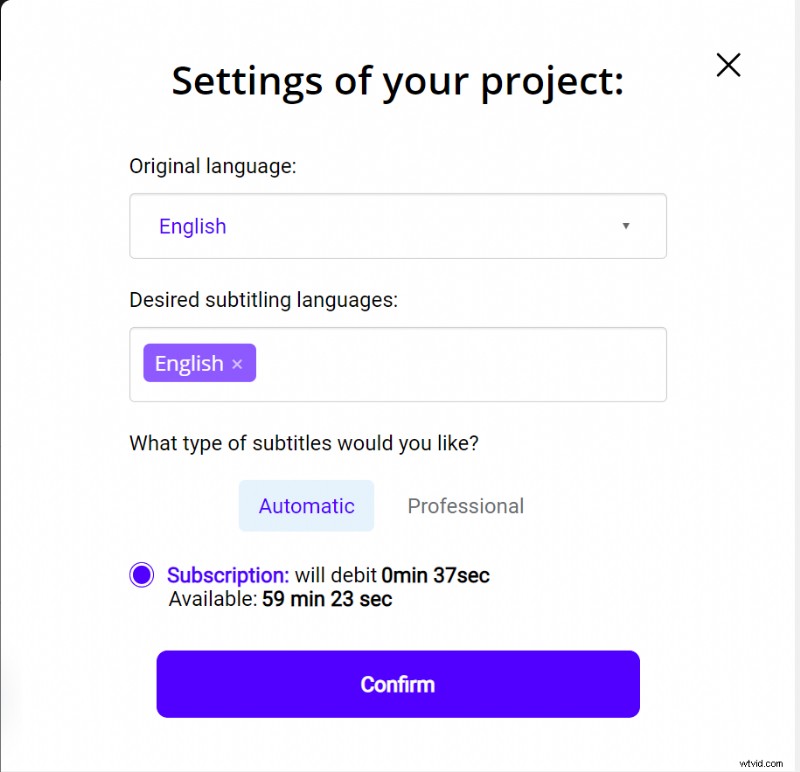
Pour tester la plateforme, vous disposez d'une heure gratuite. Si cela ne suffit pas, vous pouvez acheter des crédits à bas prix.
L'API effectuera alors la reconnaissance vocale et vous fournira le résultat en quelques minutes.
2# Vérifier et optimiser la transcription
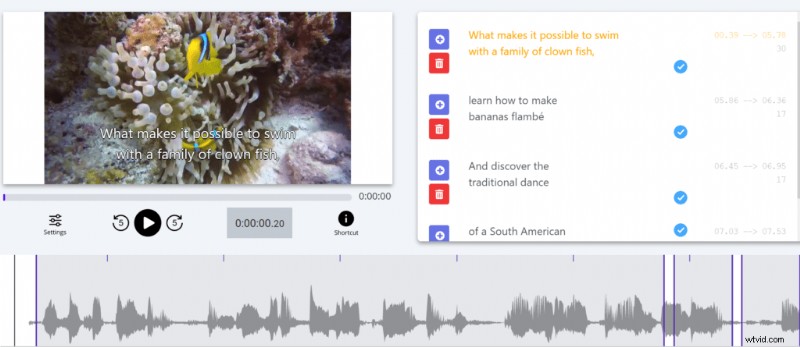
Lorsque le résultat est prêt, vous pouvez cliquer sur la langue de votre vidéo et accéder à l'éditeur de sous-titres dédié pour vérifier et optimiser la synchronisation.
3# Exportez votre vidéo sous-titrée
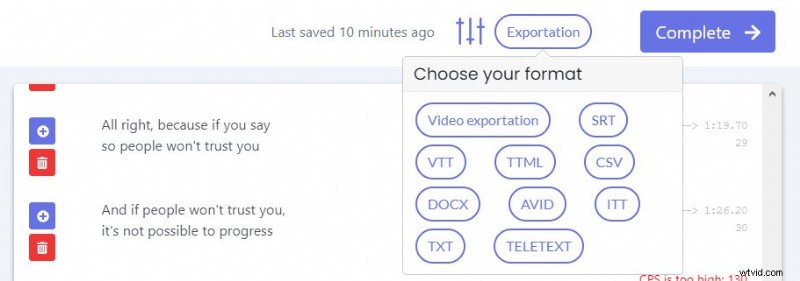
Lorsque vous êtes satisfait du résultat, vous pouvez alors directement récupérer votre vidéo avec les sous-titres intégrés. Appuyez simplement sur "Exporter" puis sur "Exporter la vidéo" pour télécharger le fichier. Ça y est, vous pouvez ensuite diffuser ce fichier sur toutes vos plateformes vidéos et réseaux sociaux !
Demander un service de sous-titrage professionnel
Comme vous pouvez le constater, la création de sous-titres est encore assez complexe. C'est d'autant plus vrai si vous disposez d'un gros volume de vidéo Adobe Spark difficile à retranscrire (bruit ambiant).
Heureusement, il existe également des services professionnels qui peuvent prendre en charge vos projets vidéo Adobe Spark. Forts d'une expertise humaine éprouvée, ils livreront vos projets dans des délais courts et avec une qualité irréprochable. Par exemple, nos experts en sous-titrage sont à votre service !
Vous savez maintenant comment sous-titrer sans effort. Nous espérons que cela vous aidera à créer des vidéos en un clin d'œil !

